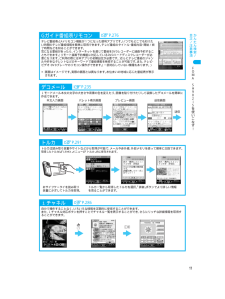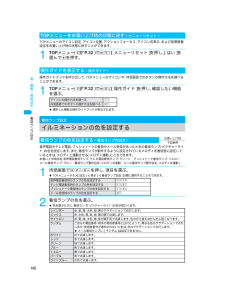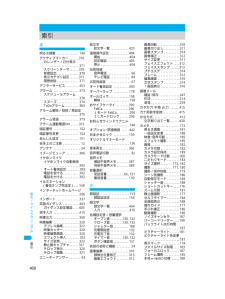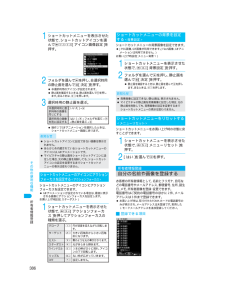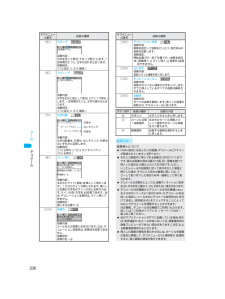Q&A
取扱説明書・マニュアル (文書検索対応分のみ)
"背景"1 件の検索結果
"背景"10 - 20 件目を表示
全般
質問者が納得規定のサイズしか採用できません。どっかからダウンロードしたとかパソコンから送ったとかでしょうね。できません。パソコンに転送してサイズ(容量ではない)を合わせてから元に戻せば可能です。
6920日前view34
8* miniSDメモリーカードをご利用になるには、 別途miniSDメモリーカードが必要となります。 ( n P.329)FOMASH902iSの特徴かんたん検索/目次/注意事項FOMAとは、第3世代移動通信システム (IMT-2000)の世界標準規格のひとつとして認定されたW-CDMA方式をベースとしたドコモのサービス名称です。FOMA SH902iSの特徴iモードはiモード端末のディスプレイを利用して、iモードメニューサイト(番組)やiモード対応ホームページから便利な情報をご利用いただける他、手軽にメールのやりとりができるオンラインサービスです。iモード (月額使用料:有料)1画面最大100Kバイトの表示に対応。 コンテンツの持つ豊富な情報をより正確に再現できるようになりました。n P.196iショット対応 n P.230iモーションメール内蔵カメラで撮影した動画や、サイトやインターネットから取得したiモーションをiモードメールに添付して送れます。n P.246大容量Flash対応大容量Flashに対応。よりリッチな表現が楽しめるようになりました。Flash画像を待受画面に設定することもできます。n P...
11FOMASH902iSを使いこなす!かんたん検索/目次/注意事項Gガイド番組表リモコンn P.276テレビ番組表とAVリモコン機能が1つになった便利アプリです。いつでもどこでも知りたい時間のテレビ番組情報を簡単に取得できます。テレビ番組のタイトル・番組内容・開始/終了時間などを知ることができます。気になる番組があったら、インターネットを通じて番組をDVDレコーダーに録画予約することもできます。(リモート録画予約機能に対応しているDVDハードディスクレコーダーが必要になります。ご利用の際には本アプリの初期設定が必要です。)さらにテレビ番組のジャンルや好きなタレントなどのキーワードで番組情報を検索することが可能です。また、テレビ・ビデオ・DVDプレーヤのリモコン操作ができます。(一部対応していない機種もあります。 )※ 画面はイメージです。実際の画面とは異なります。お住まいの地域に応じた番組表が表示されます。デコメールn P.235iモードメール本文の文字の大きさや背景の色を変えたり、画像を貼り付けたりして装飾したデコメールを簡単に作成できます。トルカn P.291トルカは読み取り装置やサイトなどから取得が可...
148音/画面/照明設定着信ランプ設定TOPメニューのアイコン設定、 アイコン位置、アクションフォーカス、アイコン名表示、および背景画像設定をお買い上げ時の状態に戻すことができます。操作ガイドブックを呼び出して、TOPメニューのアイコンや、 待受画面でのボタンの操作方法を調べることができます。音声電話やテレビ電話、プッシュトークの着信やメール受信があったときの着信ランプ(ピクチャーライト)の色を設定します。また、着信ランプが動作するように設定されているメロディを着信音に設定しているときは、メロディと連動させる(メロディ連動)こともできます。お買い上げ時設定( 音声電話着信ランプ、テレビ電話着信ランプ: グリーン プッシュトーク着信ランプ: イエローメール着信ランプ: ブルー 着信ランプ動作設定: メロディ非連動 メール着信ランプ動作設定: メロディ非連動)TOPメニューをお買い上げ時の状態に戻す <メニューリセット>1TOPメニュー(nP.32)でC5[メニューリセット]を押し、[はい]を選んでtを押す。操作ガイドを表示する <操作ガイド>1TOPメニュー(nP.32)でC6[操作ガイド]を押し、確認し...
468索引/クイックマニュアル索引あ明るさ調整 . . . . . . . . . . . . . . 144アクティブマーカー . . . . . . 370カレンダー/日付表示 . . . . . . . . . . . . . . . . . . . 371スクリーンテーマ. . . . . . 370背景設定. . . . . . . . . . . . . . 370表示カテゴリ設定. . . . . . 371履歴削除. . . . . . . . . . . . . . 371アフターサービス . . . . . . . . 453アラーム . . . . . . . . . . . . . . . . 373スケジュールアラーム . . . . . . . . . . . . . . . . . . . 378スヌーズ. . . . . . . . . . . . . . 374ToDoアラーム. . . . . . . . . 383アラーム解除/削除/再設定. . . . . . . . . . . . . . . . . . . . . . 375アラーム登録 . . . . . . ....
146音/画面/照明設定テIマ設定? お買い上げ時に登録されているテーマを利用すると、次の設定が変更されます。アイコン設定、背景設定、アイコン位置、ショートカットメニューの背景画像の設定、アクションフォーカス、テーマカラー設定、サブメニュー画像設定、お知らせウィンドウアニメ? iアプリからダウンロードしたアイコン一括画像や、[ユーザ設定1] 〜[ユーザ設定3]を利用すると、アイコン設定と背景設定が変更されます。iテーマ設定用の画像を一括保存するアイコン画像設定や背景設定でTOPメニューに表示した画像や、 iアプリからダウンロードしてテーマに設定したアイコン一括画像を、テーマとして最大3件まで登録できます。TOPメニューのアイコンを変更できます。? 横76×縦76ドットのJPEG画像、 GIF画像、GIFアニメーションを利用できます。サイトでダウンロードした画像も利用できます。? 1つのアイコンに対して非選択時用、選択時用の2枚の画像を設定できます。? GIFアニメーションの場合は最大3シーンが切り替わります。 選択時用の画像は設定できません。1TOPメニュー(nP.32)でC1[テーマ設定]を押す。2テーマを...
386その他の便利な機能所有者情報登録1ショートカットメニューを表示させた状態で、ショートカットアイコンを選んでC11[アイコン画像設定]を押す。2フォルダを選んで tを押し、非選択時用の静止画を選んでi[決定]を押す。? 非選択時用のアイコンが設定されます。? 静止画を確認するときは、静止画を選んで tを押します。戻るときは、c を押します。3選択時用の静止画を選ぶ。? 操作2でGIFアニメーションを選択したときは、ショートカットメニュー画面に戻ります。ショートカットメニューのアイコンにアクションフォーカスを設定できます。? GIFアニメーションが設定されている場合は、最後に表示される画像にアクションフォーカスを設定します。お買い上げ時設定(スターダスト)1ショートカットメニューを表示させた状態で、C3[アクションフォーカス]を押してアクションフォーカスの種類を選ぶ。ショートカットメニューの背景画像を設定できます。? JPEG画像、GIF画像が利用できます。 (Flash画像、GIFアニメーションは利用できません。)お買い上げ時設定(メニュー背景1)1ショートカットメニューを表示させた状態で、C4[背景設定...
370* miniSDメモリーカードをご利用になるには、 別途miniSDメモリーカードが必要となります。 ( n P.329)その他の便利な機能アクティブマIカI最近利用した機能、最近表示したページや画像などは待受画面から簡単に呼び出すことができます。当日のスケジュールやToDoリストの詳細を表示することもできます。1待受画面でpを押し、デスクトップアイコンを選んでtを押す。? 選択した機能のPIMロック中は端末暗証番号(4〜8桁の数字)の入力が必要です。? 待受画面にカレンダーを表示しているときはH を押し、カレンダー表示を解除したあと、pを押してください。デスクトップアイコン? 履歴のないデスクトップアイコンでは、履歴は表示されません。カレンダー/日付表示エリア? デスクトップアイコンが[スケジュール表示]の場合は常にカレンダーが表示されます。[マイピクチャ履歴]、[iモーション履歴]の場合は選択した画像が表示されます。それ以外の場合は、[カレンダー/日付表示]の設定に従います。2履歴を選んでtを押す。? 選択した履歴の機能が起動します。? 選択した履歴のファイルやメールを削除または移動した場合は、[起...
232メIルメニュIメIルデコメールiモードメール編集時に文字の大きさや背景の色などを変えたり、画像を本文中に貼り付けることによって、自分のオリジナルメールを作成して送信したり、装飾された楽しいメールを受信することが可能になります。(パソコンから装飾したメールを受信する場合、iモード端末では非対応の装飾があるため、パソコン上と同じ動作にならない場合もあります。)デコメールを非対応端末へ送信した場合は、URLが記載されたメールとして受信されます。受信者は表示されているURLを押下し、デコメールを閲覧できます。? デコメール編集方法 n P.235? デコメール送信方法 n P.235? 対応機種…デコメール対応機種でご利用いただけます。詳しくは、『ご利用ガイドブック(iモード<FOMA>編)』をご覧ください。メール同報送信同じiモードメールを、一度に複数の宛先(最大5件)に送信できます。n P.234? 通信料は、1通のみ送信した場合と同じです。(ただし、追加した宛先の情報量については、通信料が増えます。)Cc、Bcc送受信パソコンと同じように、iモードメール編集時に宛先をTo、Cc、Bccから選択できます。 ...
322* miniSDメモリーカードをご利用になるには、別途miniSDメモリーカードが必要となります。 ( n P.329)デIタ表示/編集/管理/音楽再生映像編集4C1[デコレーション]を押し、装飾の種類を選んでtを押し、装飾内容を指定する。? 入力した文字に装飾が反映されます。?[スクロールイン]または[スクロールアウト]を設定した場合に[スクロール方向]が表示されます。5テロップ編集を完了する。6動画を保存する。? 保存については、P.321「動画を切り取る」の操作2を参照してください。動画に音声を付けることができます。動画を再生しながら吹き込みます。音声は送話口から録音されます。? 画像サイズが「QCIF:176×144」または「sQCIF:128×96」のときのみアフレコ編集できます。? 1秒未満のデータ、500Kバイトを超えるデータや映像のないデータは、アフレコ編集できません。? 別売りの平型スイッチ付イヤホンマイク接続時は、イヤホンマイクから録音できます。1映像編集画面(nP.320)でC4[アフレコ編集]を押す。? 映像のみで撮影した動画のときは、操作3に進みます。2[はい]を選んでtを押す...
236デコメIルメIル5 テロップ 装飾内容:文字を流して表示(テロップ表示)します。一定時間がたつと、文字の流れが止まります。装飾指定:1 (設定)/ 2 (解除)6 スウィング 装飾内容:文字を左右に揺らして表示(スウィング表示)します。一定時間がたつと、文字の揺れが止まります。装飾指定:1 (設定)/ 2 (解除)7 文字位置 装飾内容:文字の配置を、左寄せ、センタリング、右寄せのいずれかに変更します。装飾指定:1 (左寄せ)/ 2 (センタリング)/3 (右寄せ)8 ライン挿入 装飾内容:本文中にライン(罫線)を挿入して表示します。(1行分のラインが挿入されます。挿入した位置の文字色がラインの色に反映されます。ラインの色(文字色)は変更できます。)なお、デコレーション変更時は、ライン挿入できません。装飾指定:挿入する位置で tr1背景色 装飾内容:メール本文の背景に色を付けます。なお、デコレーション変更時は、背景色を変更できません。装飾指定:背景の色→ tサブメニューの番号装飾の種類右寄せセンタリング左寄せr2 デコレーション変更 装飾内容:範囲を指定して装飾を行ったり、指定済みの装飾を変更します。...
- 1